Kui olete värskendanud oma ühilduva Android-seadme versioonile Android 13, õnnitleme esmalt uusima ja parima OS-i kasutamisel! Android 13-s on palju uusi lahedaid funktsioone, mida tasub uurida. Üks selline funktsioon on Focus Mode, tööriist, mis on loodud tervislikuma digitaalse heaolu edendamiseks. See on midagi enamat kui lihtsalt suvandi Ära sega väljamõeldud versioon: seal on rohkem kohandamis- ja juhtimisvõimalusi, ajastamist ja palju muud. Sisuliselt võimaldab fookusrežiim pöörata kogu oma tähelepanu konkreetsele ülesandele, olgu see siis videokõne, esitluse vaatamine, projekti jaoks veebist uurimine või isegi (ahh!) millegi tegemine ilma sinu telefon. Fookusrežiimi aktiveerimine välistab ahvatlevad segajad, mis võivad põhjustada fookuse kaotamise. Niisiis, kuidas seadistada fookusrežiim Android 13-s? Siin on kiirkursus.
Fookusrežiimi seadistamine operatsioonisüsteemis Android 13 (mitte Samsung Galaxy seadmetes)
1.Ava Seaded pühkides kaks korda ekraani ülaosast alla või kerides avalehel ikoone ja valides hammasratta ikooni Seaded.
2. Mine Digitaalne heaolu ja vanemlik järelevalve.
3.Valige Fookusrežiim.

4. Vaikimisi on see väljas. Puudutage Lülitage kohe sisse.
5. All Valige häirivad rakendused, näete valikut Kuva kõik XX rakendust (arv sõltub sellest, kui palju rakendusi teie telefoni alla laaditakse). Nende kõigi kuvamiseks puudutage paremal olevat rippmenüü noolt.
6. Kerige alla ja valige rakendused soovite blokeerida, kui teravustamisrežiim on sisse lülitatud, pannes iga kõrvale linnukese. Kui see on valitud, on kõik blokeeritud rakendused avakuvadel hallid.

7. Mine tagasi üles ja Seadke ajakava kui soovite, et fookusrežiim automaatselt aktiveeruks.
8.Valige a Algus- ja lõpuaeg ja nädalapäevad fookusrežiimi lubamiseks.
9. Puudutage valikut Määra.
10. Kui olete tagasi fookusrežiimi põhiekraanile, näete a Puhka valik. Puudutage seda, kui soovite hetkeks rakendusse registreeruda, valides pausi kestuseks 5 minutit, 15 minutit või 30 minutit.

Fookusrežiimi sisse- ja väljalülitamise hõlbustamiseks, kui see on teie maitse järgi seadistatud, lisage avakuvale kiirseadete paan. Siin on, kuidas.
1.Pühkige alla kaks korda ekraani ülaosast.
2. Puudutage nuppu Pliiatsiikoon plaatide paigutuse muutmiseks.
3.Kerige fookusrežiimi leidmiseks.
4.Puudutage ja hoidke all see ja lohistage ülemisse piirkonda.
5.Tõstke sõrm üles plaati maha visata.
6. Puudutage nuppu tagasi nool.
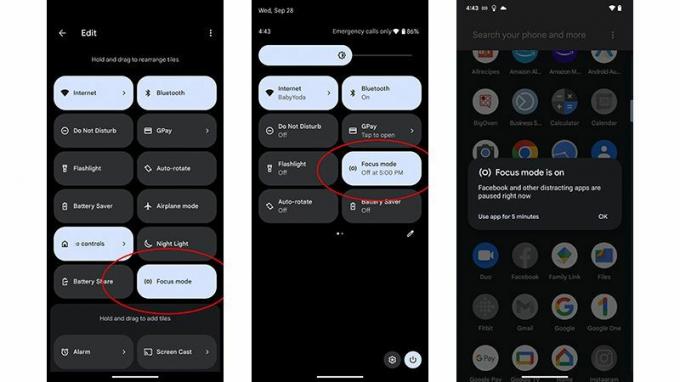
7. Nüüd saate puudutage paani Fookusrežiim kiirseadete menüüs, et see hõlpsalt sisse või välja lülitada. Seadete reguleerimiseks, nagu ka ajastamine, peate läbima põhiseaded, nagu ülal kirjeldatud.
8. Puudutage ikooni Puhka nuppu fookusrežiimi blokeeritud rakendustele vajaduse korral hetkeks juurdepääsuks.
Fookusrežiimi seadistamine Android 13-s Samsung Galaxy seadmes
Pange tähele, et ülaltoodud juhised kehtivad mitte-Samsung Galaxy Android-telefonidele, sealhulgas Google Pixeli seadmetele (mida ma selle juhendi jaoks kasutasin). Protsess on aga sarnane parimad Samsungi telefonid, kuigi menüüd näevad veidi teistsugused välja.
Samsung Galaxy telefonidel ja tahvelarvutitel on mõned eelvalmistatud fookusrežiimid, näiteks tööaeg. Samuti saate luua ja nimetada oma, näiteks „Uuring aeg“, „Õhtusöök“ või „Pereaeg“. Nagu teiste Android-seadmete puhul, valige konkreetsed rakendused, mida soovite vaigistada, ja valige need samamoodi, kasutades a Linnuke. Võib-olla soovite õppimise ajal vaigistada näiteks sõnumeid ja sotsiaalmeediat, kuid mitte telefonikõnesid, kuna peate teistega ühendust hoidma.
Kui olete need valinud, valige kestus, mille jooksul soovite teravustamisrežiimi sisse lülitada, reguleerides seda tundide kaupa või valides lihtsalt "kuni välja lülitan".
Pärast seadistamist on fookusrežiimid saadaval Samsung Galaxy seadmetes digitaalse heaolu lehel. Sarnaselt teiste Android-seadmetega saate ka kiirseadete nupule lisada teravustamisrežiimi, kasutades a Samsung Galaxy telefon, millele pääsete juurde, nagu ka teiste Android-seadmete puhul, pühkides kaks korda ülaosast alla ekraan.
Millisel viisil saate fookusrežiimi kasutada ja miks?

Nagu märgitud, on fookusrežiim sisse lülitatud Android 13 on loodud selleks, et aidata teil keskenduda käsilolevale ülesandele, olgu see siis midagi teie telefonis või midagi sellest täiesti eraldiseisvat. Võib-olla soovite pühendada kogu oma tähelepanu oma lastele või abikaasale või sõpradele õhtusöögilauas, kuid sotsiaalmeedia märguanded häirivad teid pidevalt. See on viis nende segajate sõna otseses mõttes vaigistamiseks.
Võib-olla segavad teie lemmikrakenduse mängu või käimasoleva grupivestluse märguanded teie töö- või kooliaega. Sel juhul saate valida rakendused, mida soovite igal ajahetkel tõhusalt vaigistada sul ei ole kiusatust kontrollida telefoni iga viie sekundi tagant, kui kostab helin, piiks või hooh.
Saate teravustamisrežiimi käsitsi sisse ja välja lülitada alati, kui tunnete, et teid segatakse, või seada selle ajakavasse. See võib olla selle väljalülitamine töö- või kooliajal või võib-olla igal õhtul kella 18-20. pereõhtusöögi ajal. Võib-olla soovite, et see aktiveeritaks mõneks tunniks igal pühapäeva pärastlõunal teie enda digitaalseks lähtestamiseks, seega keskenduge muude oluliste asjade kohta elus, nagu perekond, sõbrad, füüsiline tegevus, toiduvalmistamine, koristamine ja palju muud.
Pausi võtmise valikuga saate fookusrežiimis vaadata, millest lõunapausil ilma jäite. lülitub automaatselt uuesti sisse, et anda teile märku, et teie aeg on läbi ja peaksite naasma tööle või mis tahes muule ülesandele, mida te muidu tegite kihlatud.
Väärib märkimist, et fookusrežiimis blokeeritud rakendustesse on endiselt võimalik pääseda: kui tõesti Kui peate midagi kiiresti kontrollima, puudutage rakendust ja hüpikaken võimaldab teil selle viieks ajaks avada minutit.
Ehkki fookusrežiim piirab, tehakse seda positiivselt, võimaldades siiski juurdepääsu, kui seda tõesti vajate see, kuid takistab teid ootamatult vanasõna Interneti-jäneste auku minemast, kui terve tund lendab kõrval. Fookusrežiim muudab teid ka kasutamisest üliteadlikuks. Kui leiate, et teete pidevalt pause ja peate ikka ja jälle kiireks vaatamiseks üht või teist rakendust kasutama, on suure tõenäosusega fookusrežiim loodud just teiesuguste jaoks.
